
En este tutorial vamos a utilizar la imagen de un granado enano con tres granadas y le vamos a dar a cada una un tono distinto.
Básicamente, vamos a utilizar, como en el tutorial: Cómo cambiar un color por otro, una Capa de ajuste>Tono/saturación y una selección covertida en Máscara de capa.

Vamos a utilizar la imagen de un granado enano con tres granadas y le vamos a dar a cada una un tono distinto.
Duplicamos la capa fondo.

Hacemos una selección rápida de las tres granadas con la herramienta lazo.
A continuación convertimos la selección en una Mascara de capa clicando sobre el icono Añadir máscara de capa ![]() de la Paleta capas.
de la Paleta capas.
Nos vamos a paleta canales. Podremos comprobar que ha aparecido un canal nuevo con la máscara de la Capa fondo.
La seleccionamos y la hacemos visible pulsando en el icono ojo. Por el contrario, hacemos invisibles el resto de canales para ver la máscara en negro.
 Para suavizar los bordes de la máscara le aplicamos un desenfoque gaussiano en Filtro>Desenfocar>Desenfoque gaussiano. El radio del desenfoque gaussiano depende del tamaño de la selección y del archivo. En este caso con un radio de 7,3 px el borde queda suficientemente difuminado, eliminando la dureza de los bordes.
Para suavizar los bordes de la máscara le aplicamos un desenfoque gaussiano en Filtro>Desenfocar>Desenfoque gaussiano. El radio del desenfoque gaussiano depende del tamaño de la selección y del archivo. En este caso con un radio de 7,3 px el borde queda suficientemente difuminado, eliminando la dureza de los bordes.

Para darle a cada granada un color distinto, necesitamos una selección individualizada de cada una de ellas.
En la paleta Canales pulsamos en el icono ![]() .
.
Volvemos a la paleta Capas. Comprobamos que las tres granadas están seleccionadas.
Con la Herramienta lazo- ![]() , restamos de la selección dos de las granadas y nos quedamos con sólo una.
, restamos de la selección dos de las granadas y nos quedamos con sólo una.

Con la capa Fondo copia seleccionada, le añadimos una Capa de ajuste pulsando en el icono Nueva capa de ajuste ![]() . Elegimos Tono/saturación.
. Elegimos Tono/saturación.

Se nos abre la ventana Tono/saturación. En Editar seleccinamos Magentas. Elegimos un color ajustando el tono, la saturación y la luminosidad.

Volvemos a cargar la selección como en el caso anterior y dejamos seleccionada otra granada, restando las otras dos.
Añadimos una nueva Capa de ajuste>Tono/saturación. Realizamos los ajustes como en el caso anterior eligiendo un nuevo color.
Repetimos el proceso una vez más.

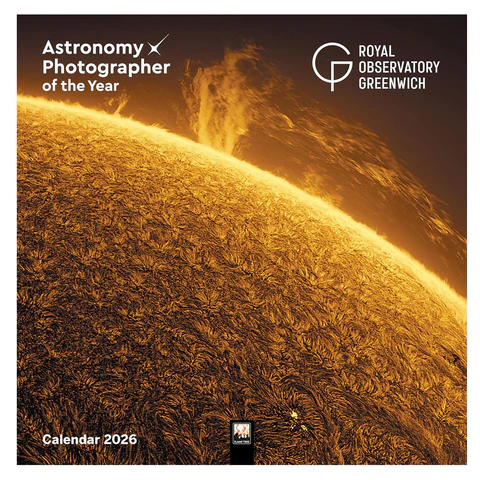
Astronomy Photographer of the Year 2026
El concurso y la exposición Fotógrafo Astronómico del Año ZWO están organizados y son propiedad del Consejo Directivo del Museo Marítimo Nacional, Park Row, Greenwich, Londres, SE10 9NF...
Fecha límite: Hasta el 02-03-2026.
Participantes: Abierto a todos.
Cuota de inscripción: £10.
Temática: Astronomía. Hay ocho categorías diferentes.
Premios
Galería JGM: Tall Ships Races La Coruña
Entre el 24 y 27 de agosto del 2023 tuvo lugar la regata Tall Ships Races en La Coruña. Se trata de la décima ocasión en la que la regata ha recalado en el puerto herculino...

William Klein. El fotógrafo callejero rebelde.
Klein fue uno de los fotógrafos callejeros más rebeldes en el curso de la historia. Se opuso a todas las tradiciones de la fotografía, como la composición, el uso de lentes gran angular, el desenfoque de sus fotografías, el acercamiento y la personalización, la interacción con sus sujetos, la creación de imágenes granuladas y de alto contraste...
'Instantáneo y eterno' de Zhang Yanguang

Ganadores del Astronomy Photographer of the Year 2025
Alessandro Marena (Italia), Premio SERIE BLANCO Y NEGRO DEL AÑO 2025 a su serie "Jurassic Park"...